Hướng dẫn thiết kế bài presentation sinh động trên Prezi – MAAS Assignment Writing Service
Bước vào môi trường đại học, chúng ta phải bắt đầu mới môi trường mới, phương pháp học tập mới. Một trong số đó, thuyết trình là thứ diễn phải diễn ra thường xuyên. Tuy nhiên, không phải ai cũng biết cách tạo những bài presentation sáng tạo và thu hút người nghe. Một bài thuyết trình hay là một bài thuyết trình thu hút người nghe bằng cả hình ảnh và nội dung, hôm nay mình sẽ giới thiệu các bạn Prezi một trong những công cụ hỗ trợ thiết kế một bài thuyết trình.

1. Prezi là gì?
Prezi là một trình soạn thảo dùng để thiết kế bài thuyết trình theo sở thích của mình. Với Prezi, bạn có thể nhấn mạnh điều muốn nói bằng cách phóng to và thu nhỏ bài thuyết trình, trình bày ý tưởng của mình kết hợp với âm thanh, hình ảnh, video để sinh động hơn, giảm sự nhàm chán, thu hút người nghe.
2. Đặc điểm và tiện ích nổi bật của Prezi
Ở Prezi, tất cả nội dung của bạn sẽ được thể hiện trên một trang duy nhất, trang này sẽ chứa đựng toàn bộ các ô mang nội dung, hình ảnh, video sẽ được đề cập trong phần thuyết trình. Bạn có thể sử dụng phóng to, thu nhỏ để khán giả theo dõi được các nội dung cụ thể bên trong từng ô nội dung đó.
Chính nhờ đặc điểm này, slide thuyết trình tạo bằng Prezi mang đến cảm giác liền mạch, giúp người đọc dễ hình dung đâu là các nội dung, đề tài chính và đâu là những ý nhỏ, những chi tiết nằm bên trong.
Bạn sẽ có nhiều không gian hơn để trình bày ý tưởng của mình thay vì bị gò bó bởi một khung hình có kích thước cụ thể. Nhờ vậy, các nội dung sẽ được giới thiệu, trình bày theo một cách sáng tạo, sinh động và cuốn hút hơn.
3. Prezi vs PowerPoint khác nhau ở những điểm nào?
Powerpoint Prezi Ưu điểm Cung cấp cho người dùng các loại hiệu ứng chuyển động slide; chèn ảnh video để minh họa; có thể làm offline Tất cả nội dung gói gọn trong 1 slide duy nhất, có thể phóng to thu nhỏ giúp dễ dàng dẫn dắt người nghe vào chủ đề thuyết trình; hiệu ứng phong phú Nhược điểm Ít hiệu ứng sinh động Khó thực hiện và tốn thời gian để chỉnh sửa
Phần lớn công việc của bạn với Prezi sẽ diễn ra trong trình chỉnh sửa trực tuyến. Prezi được lưu vào đám mây và có thể được truy cập ở bất kỳ đâu khi có kết nối internet.
Sau đây, mình sẽ hướng dẫn các bạn làm một bài thuyết trình bằng Prezi nhé.
Bước 1: Vào trang chủ friend.com.vn. Chọn Get started ở góc phải giao diện web.
Bước 2: Đăng nhập vào hệ thống:
– Chọn Login để đăng nhập bằng tài khoản Prezi đã tạo
– Còn nếu chưa có thì bạn hãy chọn “Basic”, tiếp theo “Continue” và điền thông tin đăng ký. Tuy bị hạn chế một số tính năng nhưng nếu các bạn muốn làm một bài thuyết trình hiệu quả đơn giản các bạn chỉ cần dùng free.
Bước 3: Bắt đầu tạo bài thuyết trình
– Nhấp vào New Presentation ở góc trên bên trái.
– Trong mục Categories, chọn mục bạn cần làm “education & non-profit”, …Sau đó chọn Template mà bạn muốn.
– Bắt đầu thiết kế. Nhập tên tiêu đề trước. Trong phần Overview (tổng thể) có các thanh chỉnh sửa trên thanh công cụ tương tự với giao diện PowerPoint bao gồm File, Edit, Insert,.. nên bạn sẽ không phải gặp khó khăn trong quá trình thiết kế.
– Nhập nội dung
Bước 4: Chỉnh sửa các hiệu ứng đề bài thuyết trình bằng Prezi thêm sinh động
Bạn có thể thỏa sức sáng tạo bài thuyết trình của mình bằng cách thanh chỉnh sửa với nhiều nút chức năng:
– Frame: Tạo khung cho slide của bạn, có thể dùng chuột để vẽ hoặc nhấn đúp để Prezi vẽ cho bạn.
– Path: Đây là phần rất quan trọng giúp bạn tạo thứ tự cho các slide trong bài thuyết trình. Khi nhấn vào nút Path, một khay chứa slide sẽ hiện ra, bạn có thể thả bất cứ slide nào vào và sắp xếp chúng theo thứ tự mong muốn.
– Tạo khung: Chọn ‘Frame & Arrows’ từ menu trên cùng. Sau đó chọn bất kỳ nếu bạn muốn có một vòng tròn, hình chữ nhật, khung, hoặc khung vô hình.
Sử dụng khung hình để thêm hình ảnh động và đưa khán giả của bạn thông qua prezi của bạn.
Lưu ý: phía dưới cùng của màn hình có hàng loạt các nút Download, Save to copy, Share, Embed, Delete (biểu tượng thùng rác góc cuối bên phải) bạn có thể tải bài Prezi xuống máy tính, lưu lại bản sao, chia sẻ, chèn link vào web page, hay xóa.
Nếu muốn mời bạn bè cùng làm Prezi thì hãy nhấp vào Public and Reusable (phía dưới cùng màn hình). Sau đó bạn gõ địa chỉ email của người mà bạn muốn cộng tác vào khung Add people.
Kết
Và cuối cùng, điều quan trọng nhất của một bài thuyết trình không chỉ đòi hỏi yếu tố trình bày, mà hơn hết đó chính là phần nội dung. Muốn có được một bài thuyết trình thu hút và ấn tượng, chúng ta cần phải đầu tư một nội dung tốt, hấp dẫn. Hy vọng với những hướng dẫn mà MAAS Assignment Service đã giới thiệu thì bạn có thể cải thiện presentation skills một cách hoàn hảo hơn.
Nếu bạn gặp khó khăn khi làm Study Plan và chỉnh sửa Assignment; MAAS Assignment Service cung cấp dịch vụ hỗ trợ Assignment, Dissertation, Online Exam Test. Với đội ngũ Writers chuyên nghiệp, giàu kinh nghiệm, chúng tôi tin rằng dịch vụ tại MAAS sẽ phần nào giúp các bạn sinh viên tự tin hơn và phần nào cải thiện GPA khi đối mặt với những vấn đề bài vở. Nếu bạn còn phân vân về dịch vụ của MAAS Assignment Service thì hãy bấm vào đây để xem chi tiết thông tin cách làm việc của chúng tôi.
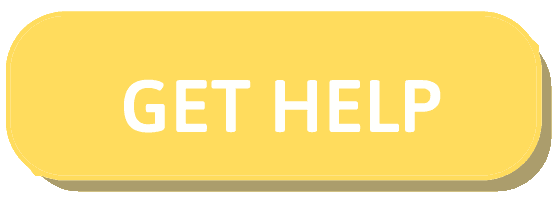 Email: [email protected]
Email: [email protected]
Hotline 1: (+84)97 942 23 93
Hotline 2: (+84)89 851 15 88
Facebook:
Instagram:
Twitter:
Google Map:
https://g.page/MAASEDTECH?share
- Share CrocoBlock key trọn đời Download Crocoblock Free
- Cung cấp tài khoản nghe nhạc đỉnh cao Tidal Hifi – chất lượng âm thanh Master cho anh em mê nhạc.
- Top 10 Quán Cafe Đẹp Quận Tân Phú Sài Gòn Đang Hot
- Cô Nàng Mạnh Mẽ Do Bong Soon vietsub thuyết minh trọn bộ
- Văn hay chữ tốt không bằng học dốt lắm tiền ??? – Trouble Maker
- TOP 5 phần mềm kiểm tra phần cứng máy tính tốt nhất.
- Thông số kỹ thuật Xe tay ga Honda Vision 2020 phiên bản Tiêu chuẩn
Bài viết cùng chủ đề:
-
Printer | Máy in | Mua máy in | HP M404DN (W1A53A)
-
5 cách tra cứu, tìm tên và địa chỉ qua số điện thoại nhanh chóng
-
Công Cụ SEO Buzzsumo Là Gì? Cách Mua Tài Khoản Buzzsumo Giá Rẻ • AEDIGI
-
Cách giới hạn băng thông wifi trên router Tplink Totolink Tenda
-
Sự Thật Kinh Sợ Về Chiếc Vòng Ximen
-
Nên sử dụng bản Windows 10 nào? Home/Pro/Enter hay Edu
-
"Kích hoạt nhanh tay – Mê say nhận quà" cùng ứng dụng Agribank E-Mobile Banking
-
Cách gõ tiếng Việt trong ProShow Producer – Download.vn
-
Câu điều kiện trong câu tường thuật
-
Phân biệt các loại vạch kẻ đường và ý nghĩa của chúng để tránh bị phạt oan | anycar.vn
-
Gỡ bỏ các ứng dụng tự khởi động cùng Windows 7
-
Cách xem, xóa lịch sử duyệt web trên Google Chrome đơn giản
-
PCI Driver là gì? Update driver PCI Simple Communications Controller n
-
Sửa lỗi cách chữ trong Word cho mọi phiên bản 100% thành công…
-
Cách reset modem wifi TP link, thiết lập lại modem TP Link
-
Thao tác với vùng chọn trong Photoshop căn bản



